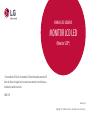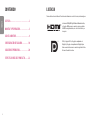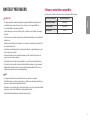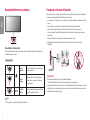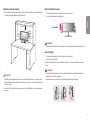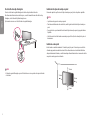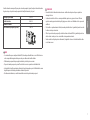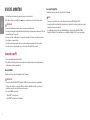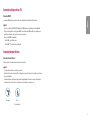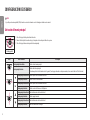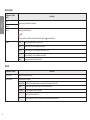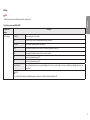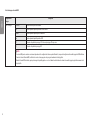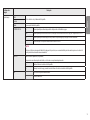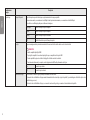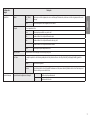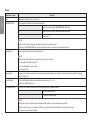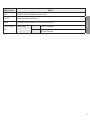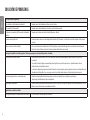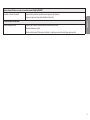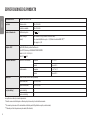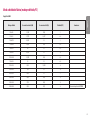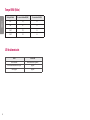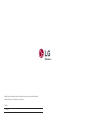LG 34WL750-B Manual de usuario
- Categoría
- Televisores
- Tipo
- Manual de usuario
El LG 34WL750-B es un monitor LED de 34 pulgadas con resolución UWQHD (3440 x 1440) y una relación de aspecto de 21:9. Ofrece una amplia gama de colores y un alto contraste, lo que lo hace ideal para edición de fotos y vídeos, así como para juegos y otros contenidos multimedia. El monitor también cuenta con un tiempo de respuesta rápido de 1 ms y una tasa de refresco de 144 Hz, lo que lo hace ideal para juegos de ritmo rápido. Además, cuenta con puertos USB-C y HDMI para la conectividad.
El LG 34WL750-B es un monitor LED de 34 pulgadas con resolución UWQHD (3440 x 1440) y una relación de aspecto de 21:9. Ofrece una amplia gama de colores y un alto contraste, lo que lo hace ideal para edición de fotos y vídeos, así como para juegos y otros contenidos multimedia. El monitor también cuenta con un tiempo de respuesta rápido de 1 ms y una tasa de refresco de 144 Hz, lo que lo hace ideal para juegos de ritmo rápido. Además, cuenta con puertos USB-C y HDMI para la conectividad.

























-
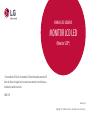 1
1
-
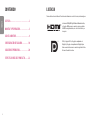 2
2
-
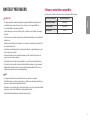 3
3
-
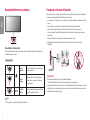 4
4
-
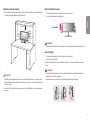 5
5
-
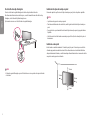 6
6
-
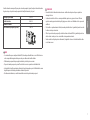 7
7
-
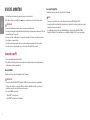 8
8
-
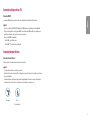 9
9
-
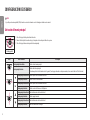 10
10
-
 11
11
-
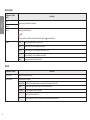 12
12
-
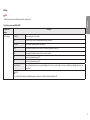 13
13
-
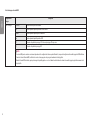 14
14
-
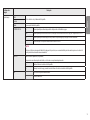 15
15
-
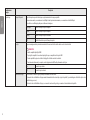 16
16
-
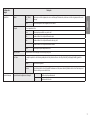 17
17
-
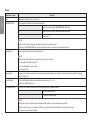 18
18
-
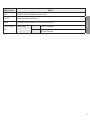 19
19
-
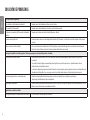 20
20
-
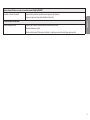 21
21
-
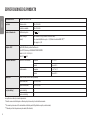 22
22
-
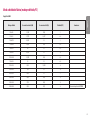 23
23
-
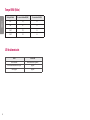 24
24
-
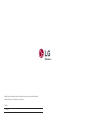 25
25
LG 34WL750-B Manual de usuario
- Categoría
- Televisores
- Tipo
- Manual de usuario
El LG 34WL750-B es un monitor LED de 34 pulgadas con resolución UWQHD (3440 x 1440) y una relación de aspecto de 21:9. Ofrece una amplia gama de colores y un alto contraste, lo que lo hace ideal para edición de fotos y vídeos, así como para juegos y otros contenidos multimedia. El monitor también cuenta con un tiempo de respuesta rápido de 1 ms y una tasa de refresco de 144 Hz, lo que lo hace ideal para juegos de ritmo rápido. Además, cuenta con puertos USB-C y HDMI para la conectividad.